Cómo corregir el error de publicación fallida de WordPress
Publicado: 2020-10-22¿Está intentando resolver el error de publicación fallida de WordPress en su sitio web?
A menudo verá mientras WordPress Publishing Failed editó una publicación o página. Este error no proporciona pistas, lo que lo hace especialmente difícil para los principiantes.
Le enseñaremos en este artículo cómo reparar rápidamente el error de publicación fallida de WordPress. También aclararemos qué desencadena este dilema y cómo se puede evitar en el futuro.
Razón por la cual se produjo el error de publicación de WordPress
Si la API REST de WordPress no se comunica, puede provocar la incapacidad de WordPress para actualizar o un error de publicación fallida de WordPress .
Básicamente, WordPress también utiliza una colección de API llamadas 'API REST' para enviar y recibir solicitudes de bases de datos de WordPress. Si estas solicitudes no se envían u obtienen, ninguno de los sitios web de WordPress se ejecutará.
Esto incluye el editor de bloques de WordPress, que envía solicitudes a WordPress a través de la API.
¿Por qué es difícil para WordPress usar la API REST?
Entonces puede preguntar: ¿Por qué la API REST dejó de funcionar por sí sola si no realicé ninguna mejora en mi sitio web?
Cualquier situación puede prohibir el uso de la API REST en WordPress, por ejemplo, si no está conectado a Internet o ha perdido la conexión.
Las explicaciones adicionales podrían ser un poco más difíciles. Por ejemplo, podría haber modificado inadvertidamente la URL del sitio, un complemento de WordPress puede causar el problema o las llamadas a la API pueden ser deshabilitadas por un servicio de terceros.
¿Cómo corregir el error de publicación fallida de WordPress?
Dicho esto, veamos cómo resolver problemas y reparar el error de publicación fallida de WordPress .
Paso 1: Revise la conexión a Internet y la URL de su sitio
La explicación más destacada de por qué WordPress no se actualiza es la falta de conectividad a Internet. Si su máquina falla la conexión a Internet cuando escribe un blog, WordPress no podrá guardar sus actualizaciones.
Asegúrese de estar vinculado a Internet mediante el uso de una nueva pestaña del navegador en otros sitios web.
Cuando su Internet funcione bien, la configuración de la URL de su sitio de WordPress será lo siguiente que desee buscar.
Ahora, vaya a Configuración >> Página para asegurarse de que la dirección del sitio y las opciones de dirección de WordPress sean correctas. Debe tener las mismas URL en los dos campos para la mayoría de los sitios web.
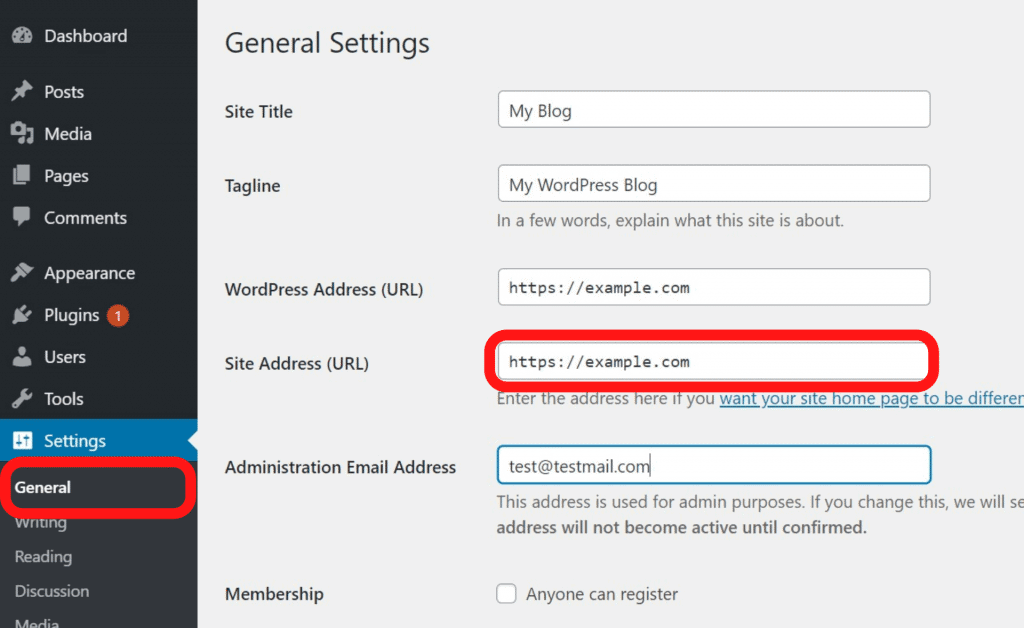
Debería continuar con la solución de problemas si la configuración de la URL de su sitio web se ve bien y se ha conectado a Internet.
Paso 2: vea el estado de salud web de WordPress de la API REST
WordPress está equipado con una herramienta avanzada de salud del sitio que brinda información crítica de seguridad y eficiencia para el sitio web.
Para acceder al resumen, simplemente vaya a Herramientas >> Página de salud . Cuando la API REST no funciona, puede verlo como "La API REST encontró un resultado inesperado" como cambios propuestos.

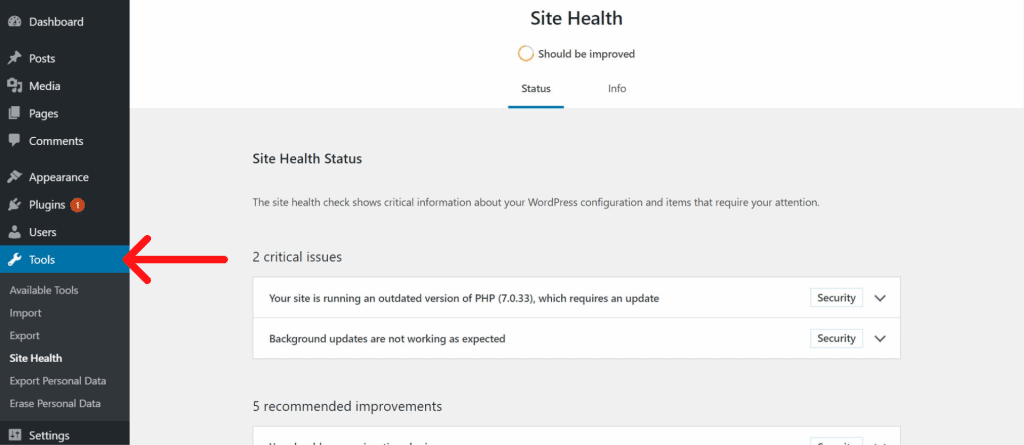
También puede encontrar algunos detalles de depuración que pueden aclarar lo que ocurrió en la llamada a la API REST para WordPress. Este análisis podría brindarle una idea de qué complemento o servicio de terceros podría causar el problema.
Pero debe continuar al siguiente nivel si no le da ninguna indicación.
Paso 3: deshabilite todos los complementos para WordPress
La mejor manera de averiguarlo es deshabilitando todos los complementos de WordPress si el complemento de WordPress permite que la API REST se comporte mal.
Debe ir a Complementos >> Complementos instalados y seleccionar todos los complementos marcando la casilla. Uso de la opción Bulk Activities para desactivar todos los complementos.
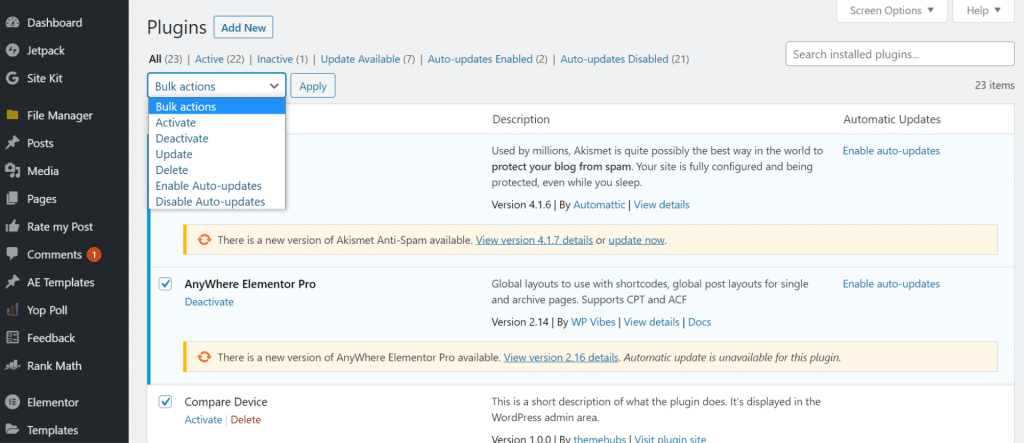
Después de esto, puede ir e intentar cambiar la pantalla de edición de publicaciones. Esto significa que uno de los complementos provocó el problema si el error de publicación fallida de WordPress desaparece.
Ahora puede activar sus complementos de WordPress uno por uno e intentar replicar el error. Una vez que encuentre el complemento que causa el problema, el autor del complemento puede buscar ayuda o puede encontrar otro complemento.
Por otro lado, hasta que se eliminen todos los complementos de WordPress, el error continuaría.
Paso 4: Verifique también el sitio web del servicio de firewall
Cuando utiliza un servicio de firewall web como Sucuri o Cloudflare, existe la posibilidad de que dichos servicios bloqueen las solicitudes de la API REST.
Esto podría suceder cuando los filtros de su cortafuegos consideran que su dirección IP es sospechosa. Si su sitio web está bajo una amenaza DDOS continua, puede incluso bloquear las solicitudes de la API REST.
Debe desactivar Cloudflare temporalmente para ver si esto resuelve el problema si usa Cloudflare.
En el área de Dominios del Tablero, generalmente puede encontrar la configuración de Cloudflare. En Mis sitios >> Administrar >> pestaña Rendimiento , los usuarios de Bluehost pueden encontrarlo fácilmente.
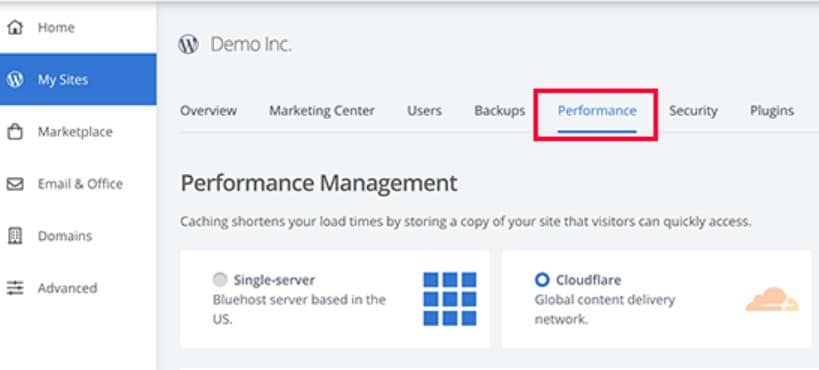
Si utiliza cualquier otro proveedor de alojamiento, la configuración será idéntica.
Puede enviar un correo electrónico al personal de soporte si está utilizando Sucuri, y pueden incluir la dirección IP en la lista blanca o informarle cuál es el problema.
La fuente más frecuente de fallas en la actualización son los complementos y los servicios de Firewall. Pero si ya ve el error, puede hacer algunas cosas más.
Paso 5: habilite y revise el registro de depuración para WordPress
La función incorporada de WordPress mantiene un registro de todos los errores de WordPress. No registra errores en la API REST, pero lo ayudará a ver si hay algún otro problema que pueda causar un error de publicación de WordPress .
Solo agregue las líneas a continuación a su archivo wp-config.php.
// Cambiar WP_DEBUG a verdadero
define('WP_DEBUG', verdadero);
// Mantener un registro de errores de WordPress
define('WP_DEBUG_LOG', verdadero);No olvide hacer una copia de seguridad de las modificaciones en la carpeta y cargar el archivo. Ahora puede intentar publicar, modificar o recrear una publicación en WordPress.
Paso 6: cambie temporalmente al editor clásico de WordPress
El editor clásico es una solución temporal a este error. El antiguo editor de WordPress no se basa en la API REST para cambios y publicaciones de contenido. El complemento Classic Editor se puede instalar y activar fácilmente.
Cuando está habilitado, la publicación en la que estaba trabajando se editará fácilmente. Sin ver el error de publicación de WordPress , puede guardarlo y publicarlo.
Paso 7: Póngase en contacto con el soporte
Si todo lo demás falla, es posible que desee solicitar ayuda. Puede comenzar comunicándose directamente con su empresa de alojamiento. El registro del servidor y los recursos externos están disponibles para la entrada. Un servidor defectuoso o un bloqueo al final también pueden hacer esto.
Resumir
Eso es todo, esperamos que hayas aprendido Cómo arreglar el error de publicación fallida de WordPress fácilmente. Y para el visitante que nos pidió que escribiéramos un artículo sobre Cómo actualizar WordPress , tenemos un artículo dedicado a esto.
Si tiene alguna sugerencia o consulta, comente y ayúdenos a mejorar más.
